Cum se creează tipul de postare personalizat WordPress 2022
Publicat: 2022-12-01Postarea WordPress este o parte esențială și inseparabilă a CMS WordPress. Postarea WordPress este un format pentru a scrie și a publica conținutul dvs. pe site-ul dvs. web. Câteva tipuri de postări implicite vin cu instalarea WordPress, dar este posibil să aveți nevoie de tipuri de postări suplimentare atunci când aveți multe postări cu mai multe specificații distincte.
Acest articol va demonstra cel mai simplu și mai sigur mod de a crea un tip de postare WordPress personalizat pentru conținutul site-ului dvs. web.
Ce este un tip de postare personalizată WordPress?
WordPress vine cu câteva tipuri de postări distincte în mod implicit:
- Post
- Pagină
- Atașament
- Revizuire
- Meniul Nav
Acestea vă vor prezenta bine conținutul, dar ar putea fi necesar să fie mai eficiente atunci când conținutul dvs. are mai multă diversitate.
Aici se află necesitatea creării unui tip de postare personalizat WordPress. Tipul de postare personalizat WordPress este o postare suplimentară creată pentru a se potrivi cerințelor dvs. specifice. Vă puteți organiza conținutul mai precis și mai precis, folosind tipul de postare personalizat WordPress.
În general, tipul de postare personalizat WordPress face mai mult decât să vă organizeze conținutul. Vă puteți gestiona articolul în mod corespunzător folosind tipul de postare implicit, dar toate articolele vor fi plasate în secțiunea Postare. Acest lucru ar putea face dificil pentru utilizatori să țină evidența conținutului atunci când aveți multe articole.
Pe de altă parte, puteți crea o nouă secțiune pentru articole sau conținut dintr-o anumită categorie folosind tipul de postare personalizat. Acest lucru nu numai că vă va permite să clasificați în mod eficient conținutul, dar vă va face și confortabil să navigați prin conținut și să nu vă pierdeți în el.
Cum se creează un tip de postare personalizat WordPress?
Puteți urma două moduri de a crea un tip de postare personalizat WordPress pe site-ul dvs. web. Prima presupune modificarea fișierelor de bază WordPress, iar a doua metodă necesită instalarea unui plugin suplimentar pe site-ul dvs. web.
Rețineți că efectuarea de modificări la fișierul de bază WordPress nu este sigură pentru începători, deoarece chiar și cea mai mică greșeală vă poate distruge site-ul. Deoarece acest articol este pentru utilizatorii de toate nivelurile, vom folosi un plugin esențial pentru a insera coduri personalizate în site-ul dvs. web.
Creați tip de postare personalizat WordPress prin personalizarea fișierelor de bază
Pasul 1:
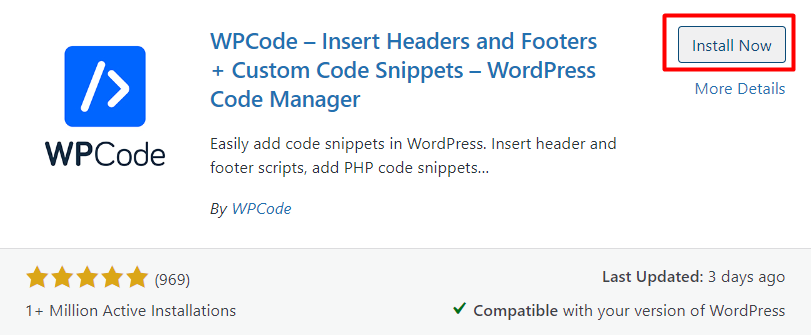
Din lista de pluginuri pentru tabloul de bord WordPress, accesați Plugin-uri> Adăugați nou. În directorul de pluginuri WordPress, căutați pluginul WPCode . Faceți clic pentru a instala și activa. Puteți integra acest plugin în orice teme WordPress ușoare de top pentru a face o mai rapidă. site-ul web.
Vom folosi acest plugin pentru a insera fragmente de cod în fișierele de bază WordPress, ceea ce elimină șansa de a sparge site-ul dacă ceva nu merge bine.
Pasul 2:
Din tabloul de bord WordPress, plasați cursorul pe „Fragmente de cod” și faceți clic pe „Adăugați fragment”.
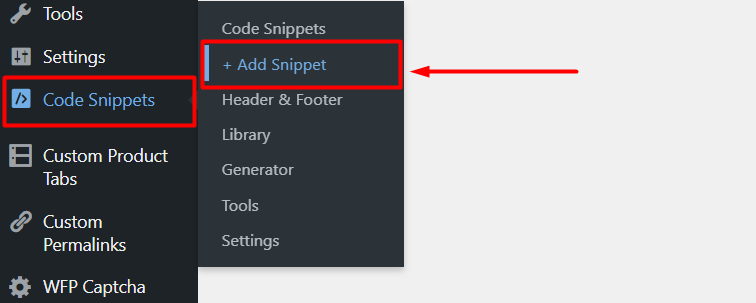
Pasul 3:
Veți fi redirecționat către biblioteca de fragmente WPCode. Faceți clic pentru a alege „Adăugați codul scurt personalizat” pentru a crea un nou fragment.
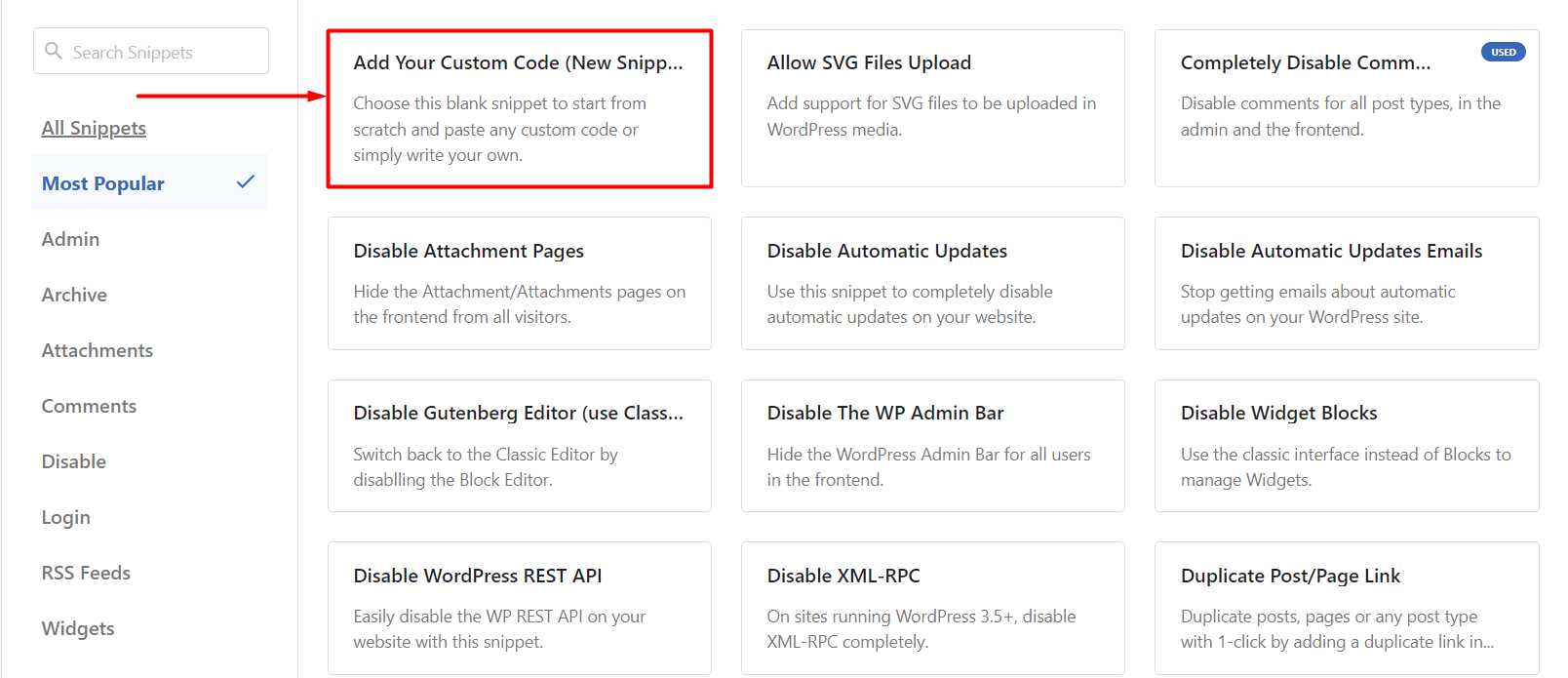
Pasul 4:
Acum inserați codul de mai jos în zona de previzualizare a codului și faceți clic pe „Salvați modificările” pentru a salva fragmentul de cod personalizat. Acest proces este similar oricărei teme gratuite Elementor WordPress WooCommerce.
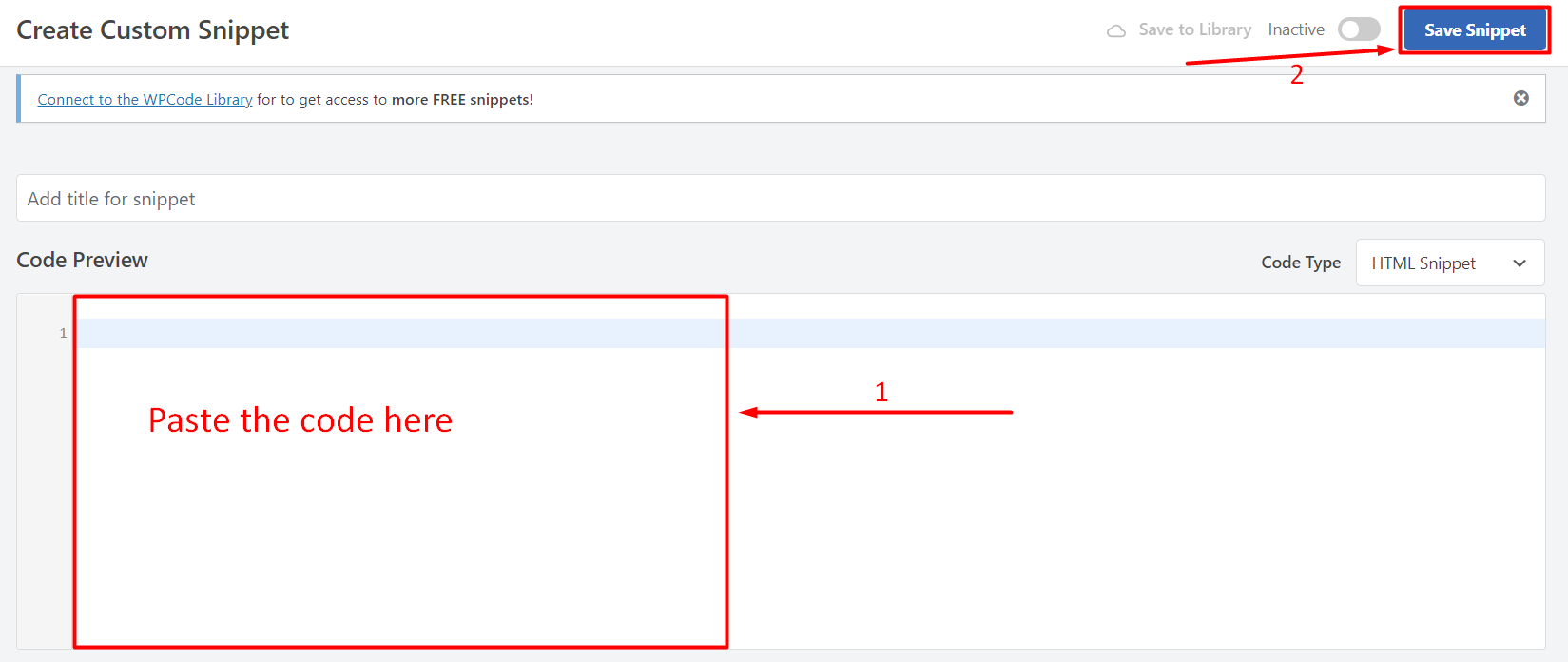
// Funcție de tip post personalizată
funcția create_posttype() {
register_post_type( 'filme',
// Opțiuni CPT
matrice(
'labels' => matrice(
'name' => __( 'Filme' ),
'singular_name' => __( 'Film' )
),
'public' => adevărat,
'has_archive' => adevărat,
'rewrite' => array('slug' => 'filme'),
'show_in_rest' => adevărat,
)
);
}
// Conectarea funcției noastre la configurarea temei
add_action('init', 'create_posttype');Dacă intenționați să creați un tip de postare personalizat WordPress de bază, atunci pur și simplu înlocuiți „filmele” și „Filmele” din cod cu propriul slug și faceți clic pe „Actualizați”.
Este posibil să aveți nevoie de și mai multe opțiuni pentru tipul dvs. de postare personalizată WordPress. În acest caz, utilizați fragmentul de cod de mai jos în loc de primul.
Rețineți că nu puteți utiliza ambele fragmente de cod date aici, deoarece conțin același tip de postare și vor avea ca rezultat o eroare pe site-ul dvs. Pur și simplu utilizați oricare dintre aceste două care se potrivește cel mai mult nevoilor dvs.
/*
* Crearea unei funcții pentru a crea CPT-ul nostru
*/
funcția custom_post_type() {
// Setați etichete UI pentru Tipul de postare personalizat
$labels = array(
'name' => _x( 'Filme', 'Nume general tip post', 'twentytwentyone'),
'singular_name' => _x( 'Film', 'Tip de postare Nume singular', 'twentytwentyone'),
'menu_name' => __( 'Filme', 'douăzeci şi douăzeci' ),
'parent_item_colon' => __( 'Filmul părinte', 'twentytwentyone' ),
'all_items' => __( 'Toate filmele', 'twentytwentyone' ),
'view_item' => __( 'Vezi filmul', 'twentytwentyone' ),
'add_new_item' => __( 'Adăugați un film nou', 'twentytwentyone' ),
'add_new' => __( 'Adăugați nou', 'twentytwentyone' ),
'edit_item' => __( 'Editează filmul', 'twentytwentyone' ),
'update_item' => __( 'Actualizează filmul', 'twentytwentyone' ),
'search_items' => __( 'Căutare film', 'twentytwentyone' ),
'not_found' => __( 'Negăsit', 'douăzeci şi douăzeci' ),
'not_found_in_trash' => __( 'Nu a fost găsit în Coș de gunoi', 'twentytwentyone' ),
);// Setați alte opțiuni pentru Tipul de postare personalizat$args = matrice(
'label' => __( 'filme', 'douăzeci şi douăzeci' ),
'description' => __( 'Știri și recenzii despre filme', 'twentytwentyone' ),
'labels' => $etichete,
// Prezintă acest CPT suportat în Post Editor
'supports' => array( 'titlu', 'editor', 'extras', 'autor', 'miniatură', 'comentarii', 'reviziuni', 'câmpuri personalizate', ),
// Puteți asocia acest CPT cu o taxonomie sau o taxonomie personalizată.
'taxonomii' => array( 'genuri' ),
/* Un CPT ierarhic este ca Pagini și poate avea
* articole pentru părinți și copii. Un CPT neierarhic
* este ca Postările.
*/
'ierarhic' => fals,
'public' => adevărat,
'show_ui' => adevărat,
'show_in_menu' => adevărat,
'show_in_nav_menus' => adevărat,
'show_in_admin_bar' => adevărat,
'menu_position' => 5,
'can_export' => adevărat,
'has_archive' => adevărat,
'exclude_from_search' => false,
'publicly_queryable' => adevărat,
'capability_type' => 'postare',
'show_in_rest' => adevărat,
);// Înregistrarea tipului de postare personalizat
register_post_type( 'filme', $args );
}
/* Conectați-vă la acțiunea „init”, astfel încât funcția
* Conținând înregistrarea tipului nostru de post nu este
* executat inutil.
*/add_action('init', 'custom_post_type', 0);S-ar putea să observați acea secțiune de cod în care setăm valoarea ierarhică la „False”. Dacă doriți ca tipul dvs. de postare personalizat să funcționeze ca Pagina în loc de Postare, trebuie să setați valoarea la „Adevărat”. '

După ce sunteți mulțumit de modificările solicitate, faceți clic pe „Actualizați”, iar tipurile de postări personalizate vor fi setate în consecință.
Creați un tip de postare personalizat WordPress folosind plugin-ul
O altă metodă pe care ți-o vom arăta pentru a crea un tip de postare personalizat WordPress necesită un plugin care va face totul, de la crearea unor tipuri de postări personalizate până la editarea lor și gestionarea altor setări de postare.
Pasul 1:
Vizitați tabloul de bord WordPress și navigați la Plugin-uri> Adăugați nou . Căutați pluginul Custom Post Type UI în directorul de pluginuri WordPress. Faceți clic pentru a instala și activa pluginul. Acest plugin funcționează bine cu toate temele WordPress WooCommerce gratuite, prietenoase cu SEO.
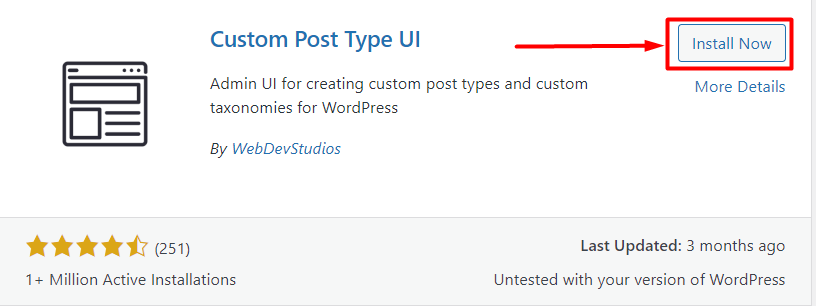
Pasul 2:
Din tabloul de bord WordPress, plasați cursorul pe CPT UI și faceți clic pe „Adăugați/Editați tipuri de postări”.
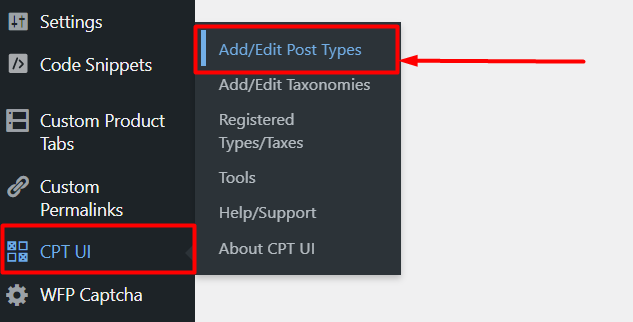
Pasul 3:
Veți fi redirecționat către pagina Adăugați/Editați tipuri de postări. Prima secțiune pe care o veți găsi acolo este pentru setările de bază. Tot ce trebuie să faceți este să introduceți pur și simplu numele tipului de postare personalizat, o etichetă la plural și o etichetă singulară. Aceste etichete sunt folosite pentru a afișa tipurile de postări personalizate în anumite zone. După aceea, faceți clic pe „Adăugați tip de postare” și ați terminat de creat primul tip de postare personalizat!
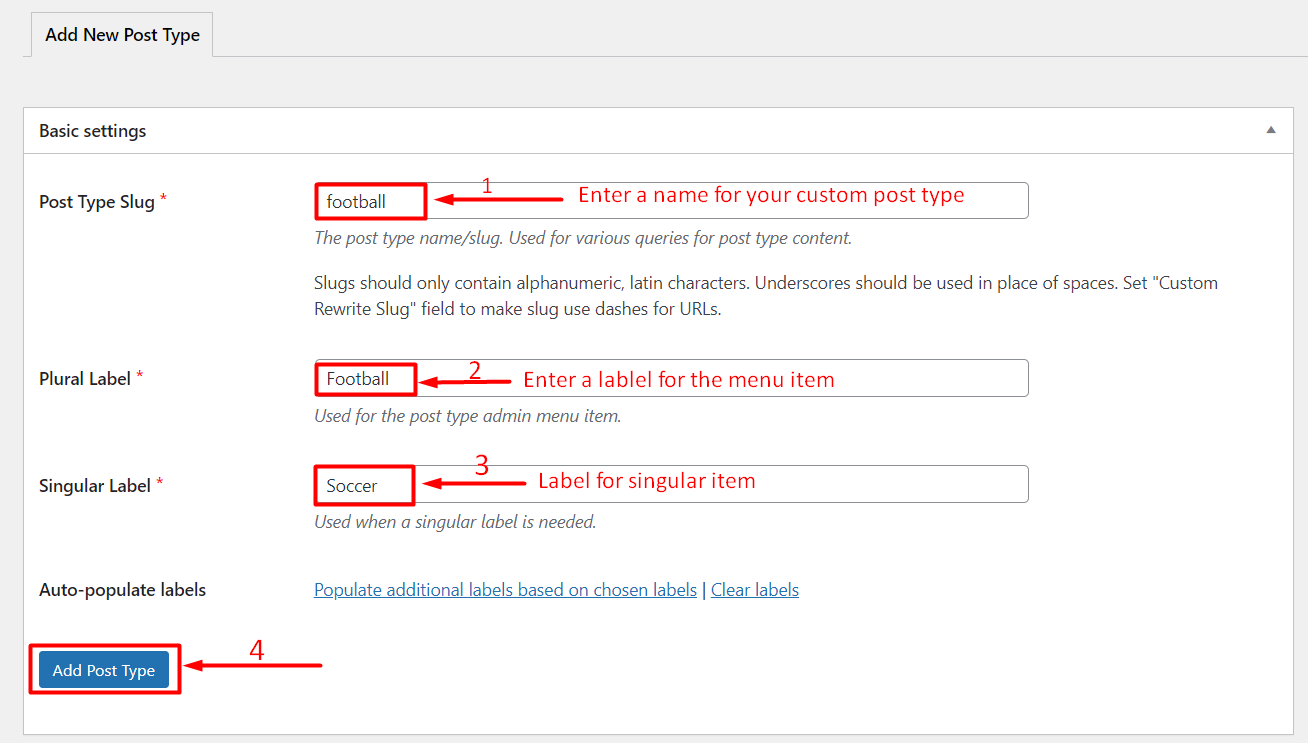
Pasul 4:
Derulați puțin în jos și vedeți secțiunea suplimentară de etichete. Aici puteți adăuga și personaliza multe lucruri precum descrierea, numele meniului, elementul nou, elementul de vizualizare etc. Aceste setări suplimentare sunt pentru postări cu mai multă diversitate. Dacă preferați un tip de postare personalizat de bază, prima secțiune vă va fi suficientă.
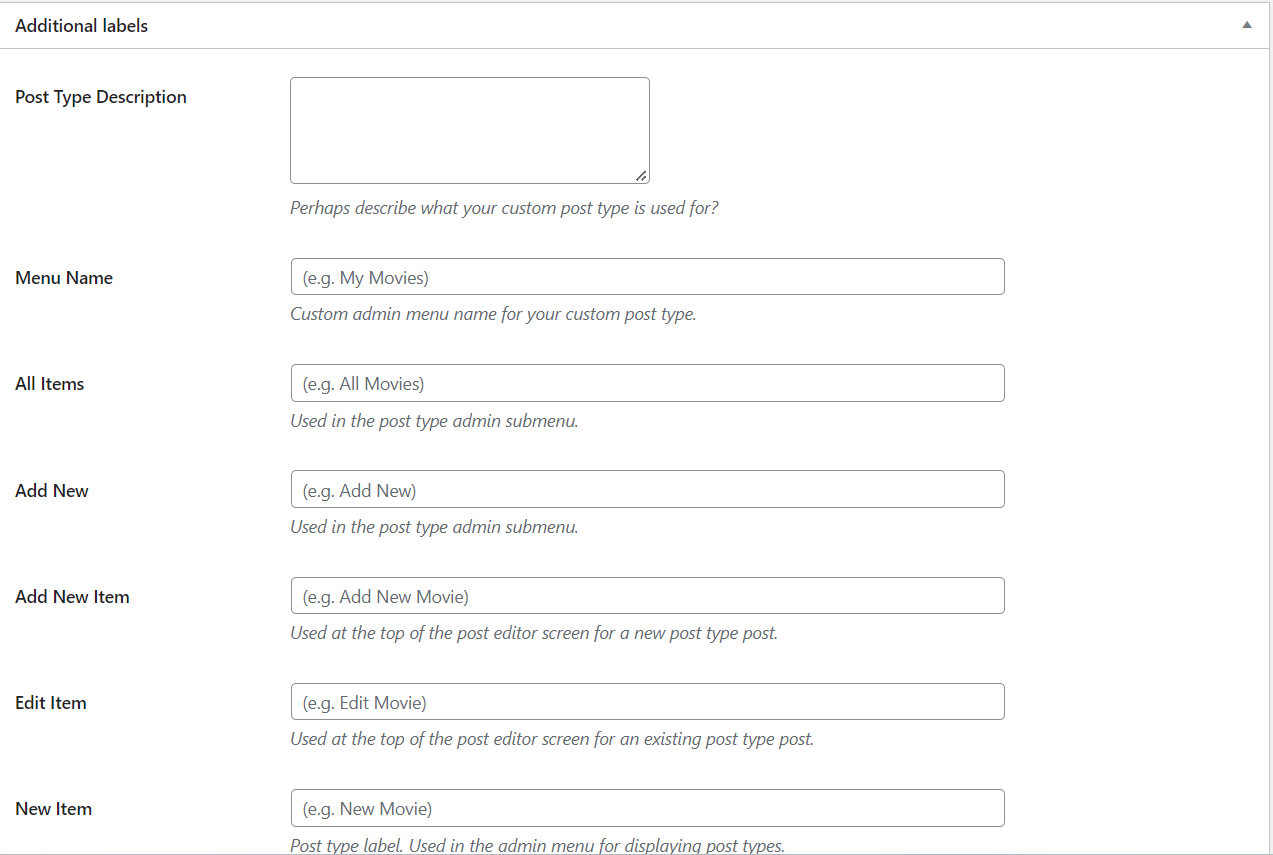
Pasul 5:
După secțiunea de etichetă suplimentară vine secțiunea Setări. Aici veți avea toate funcțiile de care aveți nevoie pentru a vă controla tipul de postare personalizată WordPress. Puteți seta pur și simplu aceste caracteristici la Adevărat sau Fals în funcție de nevoile dvs.
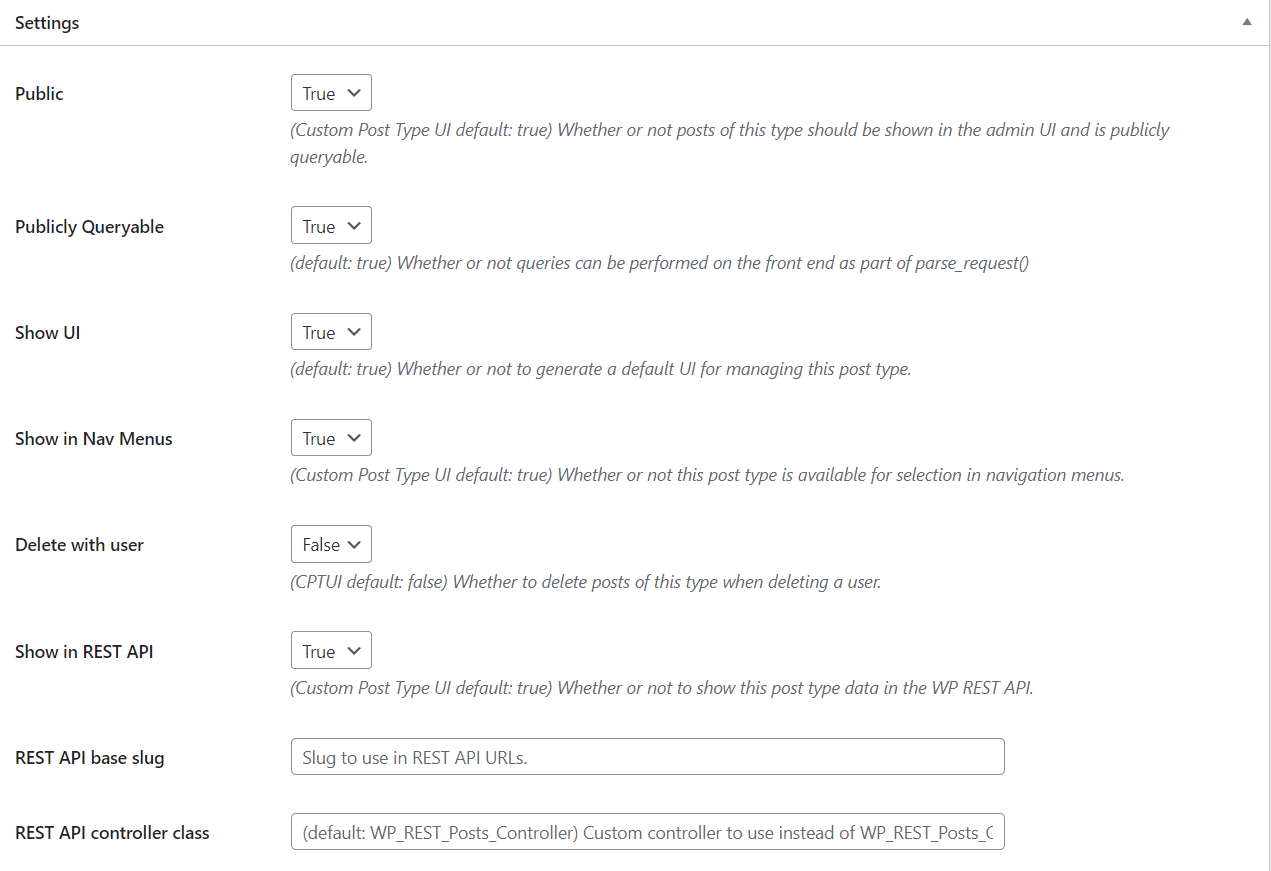
Pasul 6:
Următoarea este secțiunea Suporturi, unde puteți adăuga suport pentru diferite funcții disponibile în partea dreaptă. Alegeți variabilele care se potrivesc cel mai bine nevoilor dvs. Puteți pur și simplu să faceți clic pe „Niciuna” dacă doriți să excludeți complet suportul pentru tipul dvs. de postare personalizat.
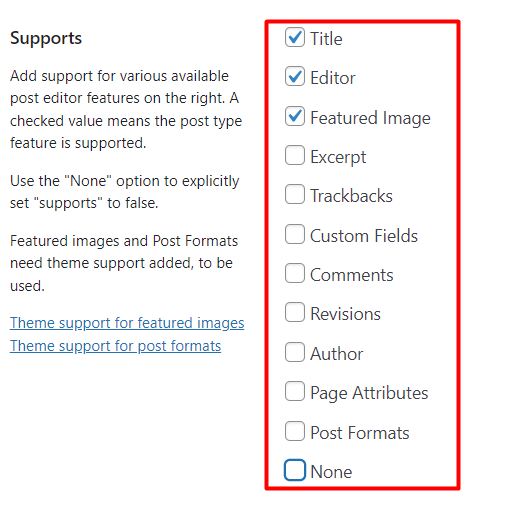
Pasul 7:
Ultima secțiune este pentru adăugarea taxonomiilor la tipurile de postări personalizate. Puteți adăuga diverse taxonomii la alegere, cum ar fi categorii, etichete, etichete de produse, etichete de portofoliu etc. După ce ați finalizat toate personalizările de care aveți nevoie, faceți clic pe „Adăugați tipuri de postări” pentru a finaliza procesul.
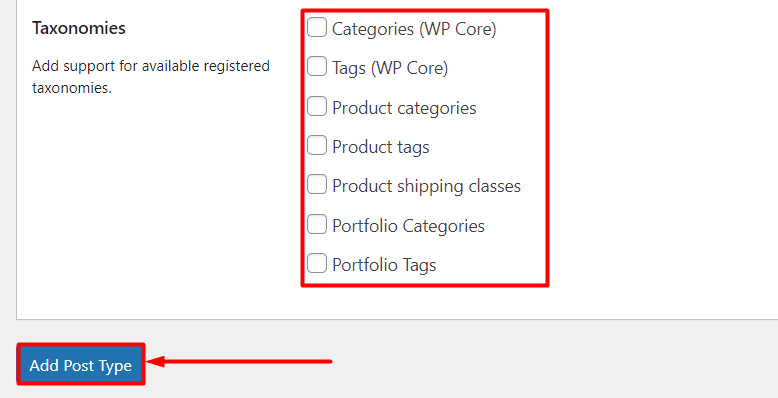
Afișarea tipurilor de postări personalizate WordPress pe site-ul dvs. web
WordPress CMS este integrat cu funcții încorporate pentru a afișa tipuri de postări personalizate pe site-ul dvs. După ce ați terminat de adăugat câteva tipuri de postări personalizate, este timpul să le prezentați pe site-ul dvs. WordPress.
Pasul 1:
Vizitați tabloul de bord WordPress. Accesați Aspect>Meniuri .
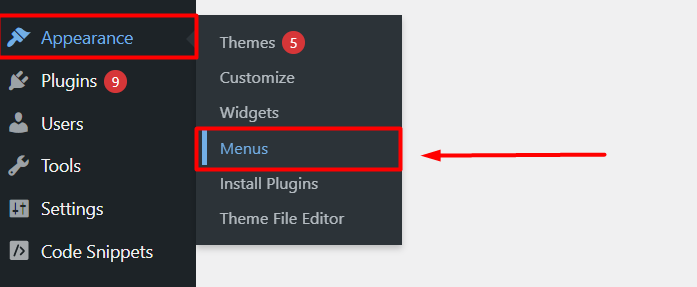
Pasul 2:
Dacă utilizați un permalink adecvat pentru SEO, adăugați pur și simplu numele postării dvs. personalizate la sfârșitul adresei URL. Acesta va fi linkul către tipul de postare personalizat.
De exemplu, dacă numele tipului de postare personalizat este „teme”, atunci linkul tipului de postare personalizat va fi https://example.com/themes .
Dacă permalinkul nu este adecvat pentru SEO, linkul va fi https://example.com/post_type=themes . După aceea, faceți clic pe „Adăugați la meniu”, iar tipul de postare personalizat va fi adăugat în meniul dvs. de navigare și veți obține un link permanent pentru SEO.
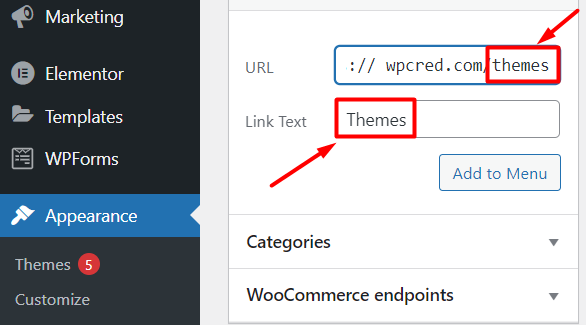
Concluzie
În acest articol, am discutat două moduri eficiente de a crea tipuri de postări WordPress personalizate pentru site-ul dvs. web. Ambele metode sunt sigure și flexibile pentru ca începătorii să creeze câte tipuri de postări personalizate au nevoie și să le folosească eficient. Crearea unor tipuri de postări personalizate WordPress vă permite să vă organizați și să vă prezentați conținutul în mod corespunzător și le face mai ușor pentru utilizatori să țină evidența conținutului pe măsură ce navighează.
Acest articol vă va fi de ajutor pentru a vă face site-ul web mai organizat și mai atrăgător pentru publicul dvs. Simțiți-vă liber să parcurgeți articolul nostru despre comparația temelor Avada vs Flatsome pentru a obține o perspectivă asupra celor mai puternice teme WordPress WooCommerce.
